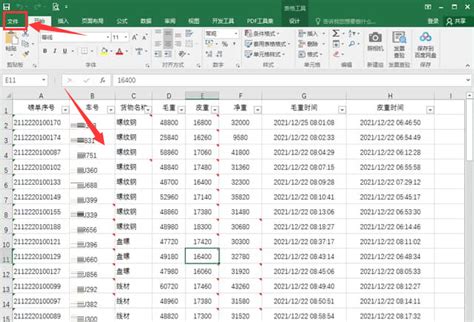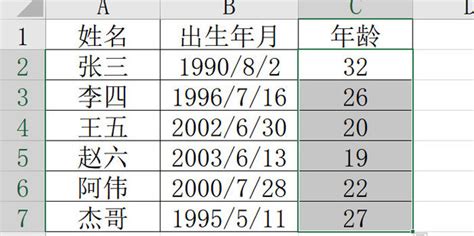Excel中如何进行数据排序的详细步骤
在日常生活和工作中,Excel表格是我们处理数据和信息的得力助手。无论是整理学生成绩、管理库存清单,还是分析销售数据,排序功能都是我们经常需要用到的。通过排序,我们可以快速找到数据中的最大值、最小值,或者将数据进行升序、降序排列,以便更好地分析和呈现。那么,Excel究竟如何进行排序呢?接下来,我将为大家详细介绍Excel排序的各个方面,让你轻松掌握这一实用技能。

一、排序的基本概念
在Excel中,排序是指按照某一列或多列的数据值,将表格中的行重新排列。排序可以是升序(从小到大),也可以是降序(从大到小)。排序的列被称为“关键字”或“排序依据”。

二、单个列排序
单个列排序是最基本的排序方式,它允许你根据一列的数据值来重新排列整个表格的行。以下是具体步骤:

1. 选择排序范围:首先,选中你想要排序的数据范围。这可以是一个整列,也可以是一个包含多列的数据区域。确保选中区域的左上角单元格是你想要作为排序起点的单元格。
2. 打开排序选项:在Excel的菜单栏中,找到“数据”选项卡。点击它后,你会看到一系列的数据处理工具,其中就包括“排序”。
3. 选择排序依据:在排序选项中,你需要指定排序依据的列。默认情况下,Excel会选择你选中区域的第一列作为排序依据。但你可以通过下拉菜单选择不同的列。
4. 选择排序顺序:接下来,你需要选择排序顺序,即升序(从小到大)或降序(从大到小)。
5. 执行排序:设置好排序依据和顺序后,点击“确定”按钮,Excel就会按照你的要求重新排列数据。
三、多个列排序
有时,你可能需要按照多个条件来对数据进行排序。例如,你可能想先按部门排序,再按薪资排序。在Excel中,这被称为“多关键字排序”。以下是具体步骤:
1. 选择排序范围:同样,先选中你想要排序的数据范围。
2. 打开排序选项:在“数据”选项卡中,找到并点击“排序”。
3. 添加排序层次:在排序选项中,你会看到一个或多个排序层次的输入框。默认情况下,只有一个层次是激活的。你可以点击“添加层次”按钮来增加更多的排序条件。
4. 设置每个层次的排序依据和顺序:对于每个排序层次,你都需要指定排序依据的列和排序顺序。确保按照你想要的优先级顺序来设置这些条件。
5. 执行排序:设置好所有排序层次后,点击“确定”按钮,Excel就会按照你的多条件要求重新排列数据。
四、自定义排序
除了基本的升序和降序排序外,Excel还允许你进行自定义排序。例如,你可以根据特定的文本值或颜色来排序。以下是自定义排序的一些常见应用:
1. 按文本值排序:如果你有一列包含多种文本值(如地区、产品类别等),你可以根据这些文本值来进行排序。在排序选项中,选择“自定义序列”,然后输入你想要的文本值顺序。
2. 按颜色排序:如果你对数据中的某些单元格应用了颜色填充或字体颜色,你可以根据这些颜色来排序。在排序选项中,选择“按颜色排序”,然后选择你想要作为排序依据的颜色。
3. 按单元格图标排序:在Excel中,你还可以为单元格添加图标来表示数据的大小或状态(如绿色箭头表示上升,红色箭头表示下降)。你可以根据这些图标来排序数据。
五、排序中的注意事项
虽然排序功能非常强大和灵活,但在使用过程中还是需要注意以下几点:
1. 备份数据:在进行排序之前,最好先备份你的数据。因为排序操作是不可逆的(除非你使用了撤销功能),一旦执行就无法恢复原始顺序。
2. 选择正确的排序范围:确保你选择了正确的数据范围进行排序。如果你选择了一个包含空白行或空白列的范围,排序结果可能会变得混乱。
3. 注意数据类型:在进行排序时,Excel会尝试识别数据类型(如数字、文本、日期等)。如果你的数据列中包含了混合类型的数据,排序结果可能会不如预期。因此,在排序之前,最好先确保数据列中的数据类型是一致的。
4. 避免重复值:如果你的数据列中包含重复值,并且你希望按这些值进行排序,那么排序后的结果中这些重复值会相邻排列。如果你想要去除重复值,可以使用Excel的“删除重复项”功能。
5. 了解排序算法:虽然你不需要深入了解Excel的排序算法,但了解一些基本的排序原理(如快速排序、归并排序等)可以帮助你更好地理解排序操作的性能和限制。
六、排序的实用技巧
1. 使用快捷键:Excel提供了一些快捷键来快速执行排序操作。例如,你可以使用Ctrl+Shift+L来打开或关闭筛选功能(筛选与排序密切相关),然后使用筛选选项中的排序按钮来进行排序。
2. 排序后保持行高和列宽:默认情况下,排序操作会改变行高和列宽以适应新的数据排列。但如果你希望保持原始的行高和列宽不变,可以在排序之前先记录下这些值,并在排序后手动调整回来。
3. 利用辅助列:有时,你可能需要按照某种复杂的规则来排序数据(如按日期中的某一部分排序)。在这种情况下,你可以使用辅助列来提取或计算你想要的排序依据值,然后基于这个辅助列来进行排序。
4. 排序与筛选结合使用:筛选功能可以帮助你先过滤掉不需要的数据行,然后再对这些剩余的行进行排序。这样可以提高排序的效率和准确性。
通过以上介绍,相信你已经掌握了Excel排序的基本方法和注意事项。无论是单个列排序、多个列排序还是自定义排序,只要掌握了这些技巧,你就能轻松应对各种数据处理需求。记住,在使用排序功能时始终保持谨慎和耐心,这样才能确保你的数据得到准确和有效的处理。
- 上一篇: 掌握自学游泳的高效步骤,轻松变身游泳达人!
- 下一篇: 废旧材料大变身!打造独特创意手工作品
-
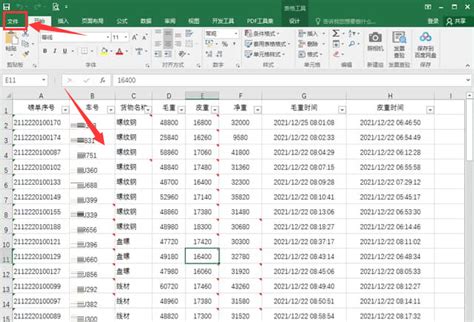 Excel中如何轻松按关键字进行排序资讯攻略11-25
Excel中如何轻松按关键字进行排序资讯攻略11-25 -
 Excel技巧:轻松按出生日期排序,快速找出年龄大小!资讯攻略12-08
Excel技巧:轻松按出生日期排序,快速找出年龄大小!资讯攻略12-08 -
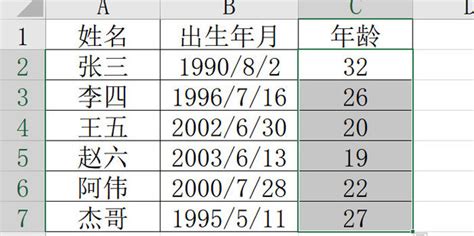 掌握Excel技巧:轻松按出生日期排序年龄大小资讯攻略11-15
掌握Excel技巧:轻松按出生日期排序年龄大小资讯攻略11-15 -
 Excel表格自动排序技巧与方法资讯攻略01-10
Excel表格自动排序技巧与方法资讯攻略01-10 -
 Excel排序方法指南资讯攻略11-24
Excel排序方法指南资讯攻略11-24 -
 Excel高手秘籍:轻松掌握分类汇总技巧资讯攻略11-06
Excel高手秘籍:轻松掌握分类汇总技巧资讯攻略11-06